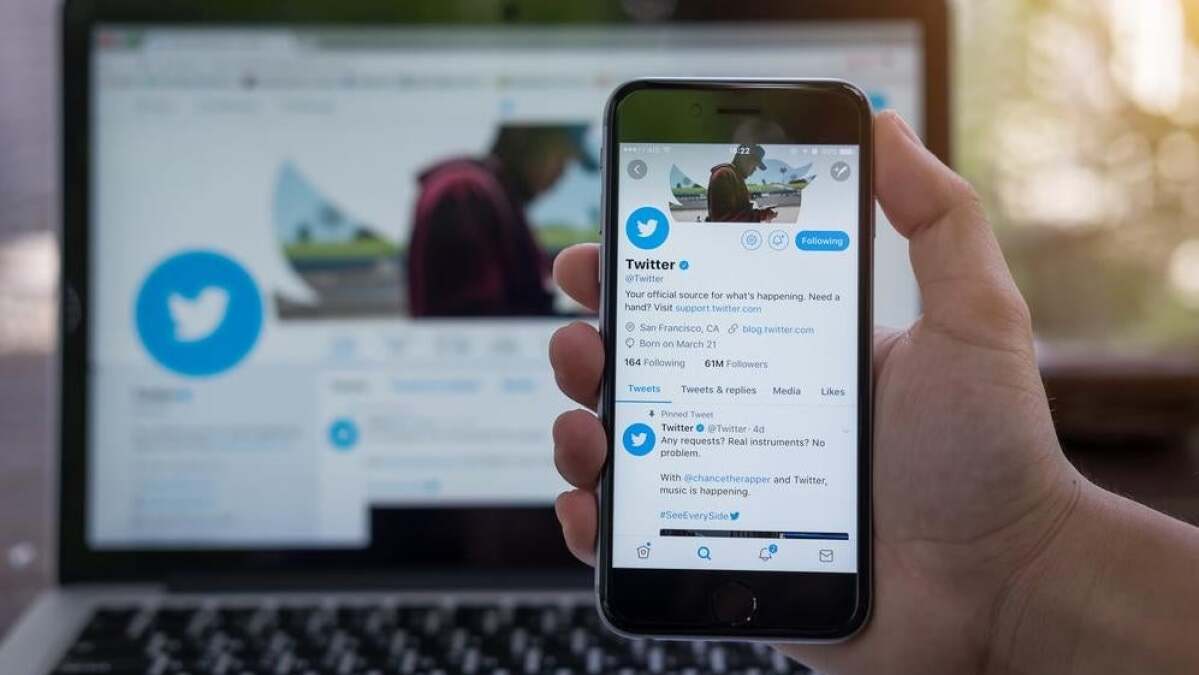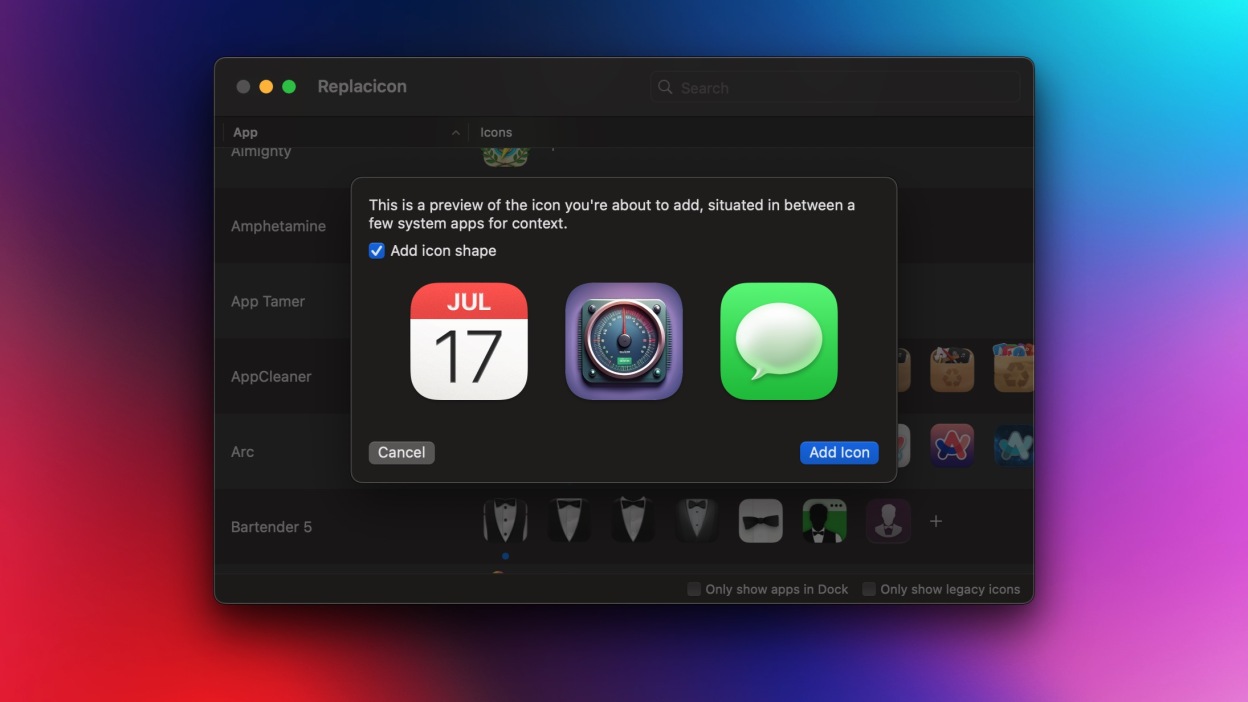
קרדיט: פראני פארב
אם נמאס לך איך נראה שולחן העבודה שלך ב- MAC, שקול לשנות את סמלי האפליקציה שלך. זה יכול להיות תהליך מטומטם כברירת מחדל, אך למרבה המזל, יש דרכים להקל. על ידי שימוש בשיטות אלה, אתה יכול לגרום למזח שלך לשקף את האסתטיקה של הטפט שלך, וודא שכל סמלי האפליקציות הם באותו גודל, או פשוט להחליף סמלי אפליקציות מכוערים במשהו טוב יותר.
היכן למצוא סמלי אפליקציות MAC
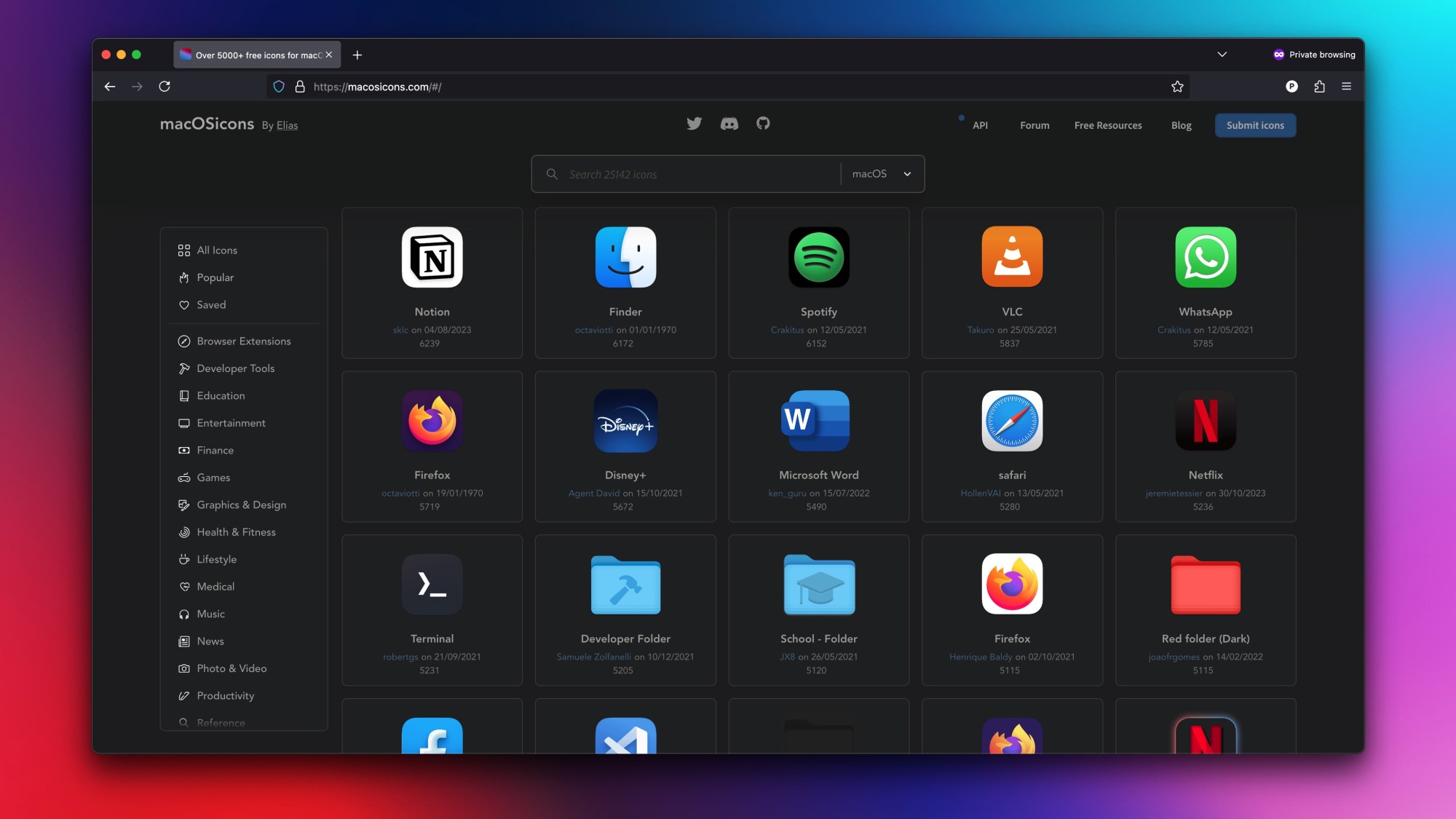
קרדיט: פראני פארב
אמנם אתה יכול למצוא בקלות סמלים לאפליקציות MAC שונות עם חיפוש מהיר באינטרנט, אך הרבה יותר קל להביא אותם מאתר המוקדש לסמלים. אחד המועדפים עלי הואmacosicons.com, המפרט מעל 25,000 סמלים אלטרנטיביים, כלומר אתה אמור להיות מסוגל למצוא אפשרויות מרובות לאפליקציות פופולריות בקלות.
שינוי סמלי אפליקציות MAC בשיטה המובנית
MacOS מאפשר לך לשנות ידנית את אייקון האפליקציה, אך יש לו חיסרון מתסכל אחד. עם זאת, תחילת העבודה קלה.
ראשית, הורד או צור סמל חלופי, ואז פתח את Finder ועבור לתיקיית היישומים בחלונית השמאלית. בחר כל אפליקציה ולחץפקודה-אנילפתיחת חלונית מידע. כעת גרור ושחרר את סמל האפליקציה החדש לפינה השמאלית העליונה של חלונית המידע. זה יחליף עבורך את סמל האפליקציה.
שיטה זו מהירה וחינמית, אך באופן מעצבן, האפליקציה שלך תחזור להשתמש בסמל ברירת המחדל שלה עם כל עדכון.
שימוש באפליקציות בחינם להחלפת סמלי MacOS
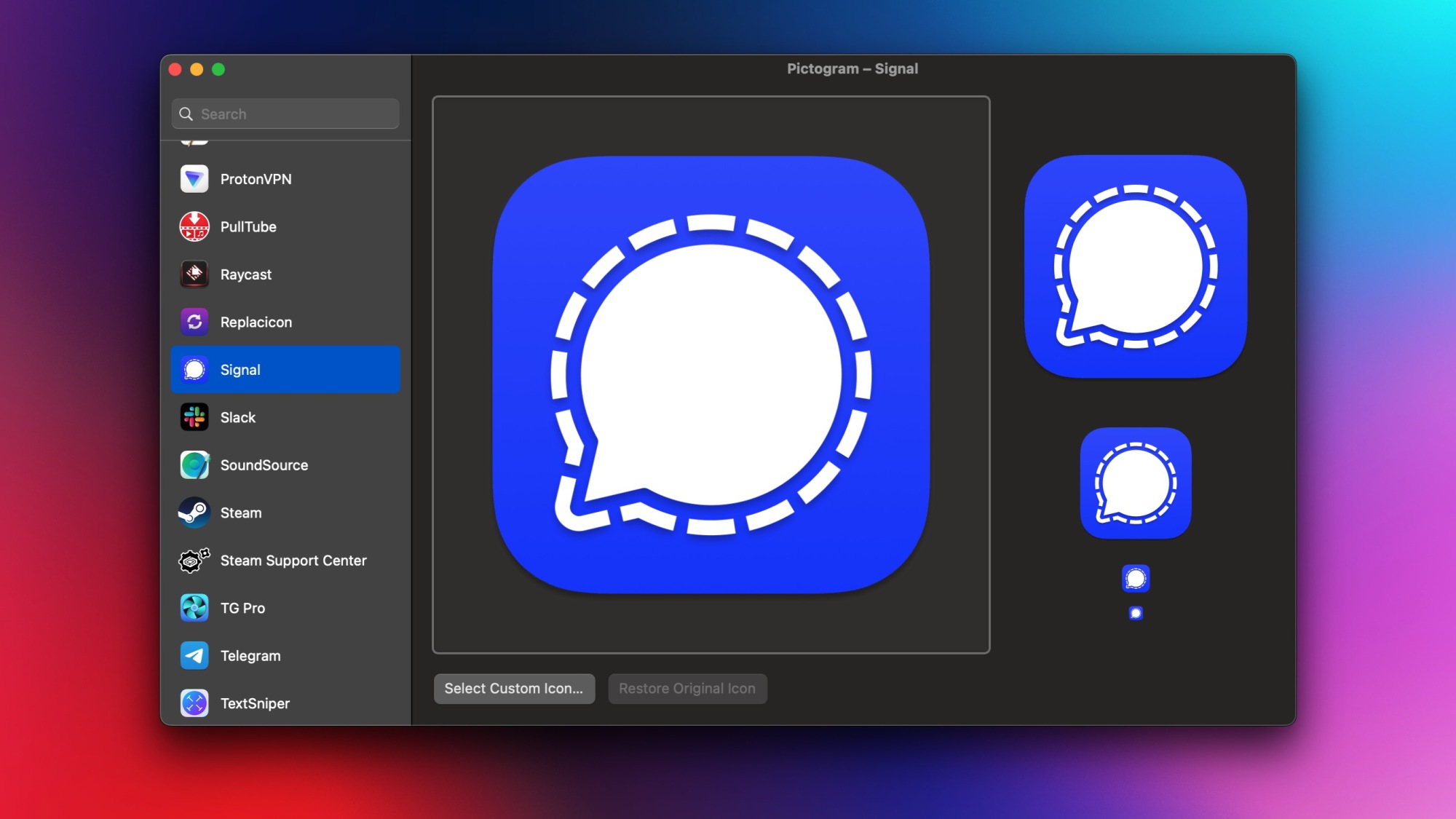
קרדיט: פראני פארב
אתה יכול גם להשתמש באחת משתי אפליקציות בחינם כדי להחליף עבורך סמלי אפליקציות של MacOS. אלהIconchampוכןאייקוןו שניהם מראים לך רשימה של האפליקציות המותקנות של Mac שלך ומאפשרות לך לבחור באופן ידני סמל אלטרנטיבי. ככל שאני רוצה להמליץ על אפשרויות אלה, שתי האפליקציות לא עודכנו במשך שנים, כך שהן לא תמיד עובדות באופן אמין. לדוגמה, ל- iConchamp יש שכבת פרימיום שמאפשרת לכאורה לשלם תשלום חד פעמי הפותח את היכולת לשנות סמלי אפליקציות מערכת. עם זאת, דף הרכישה של שכבה זו אינו נטען ואין דרך לקנות אותו בזמן הכתיבה. אפליקציות חינמיות אלה עשויות לעבוד בקמצוץ, אך אם אתה רוצה פיתרון חזק יותר לשינוי סמלי אפליקציה, שקול לשלם עבור אלטרנטיבה טובה יותר.
אפליקציה בתשלום שיכולה לשנות עבורך סמלים
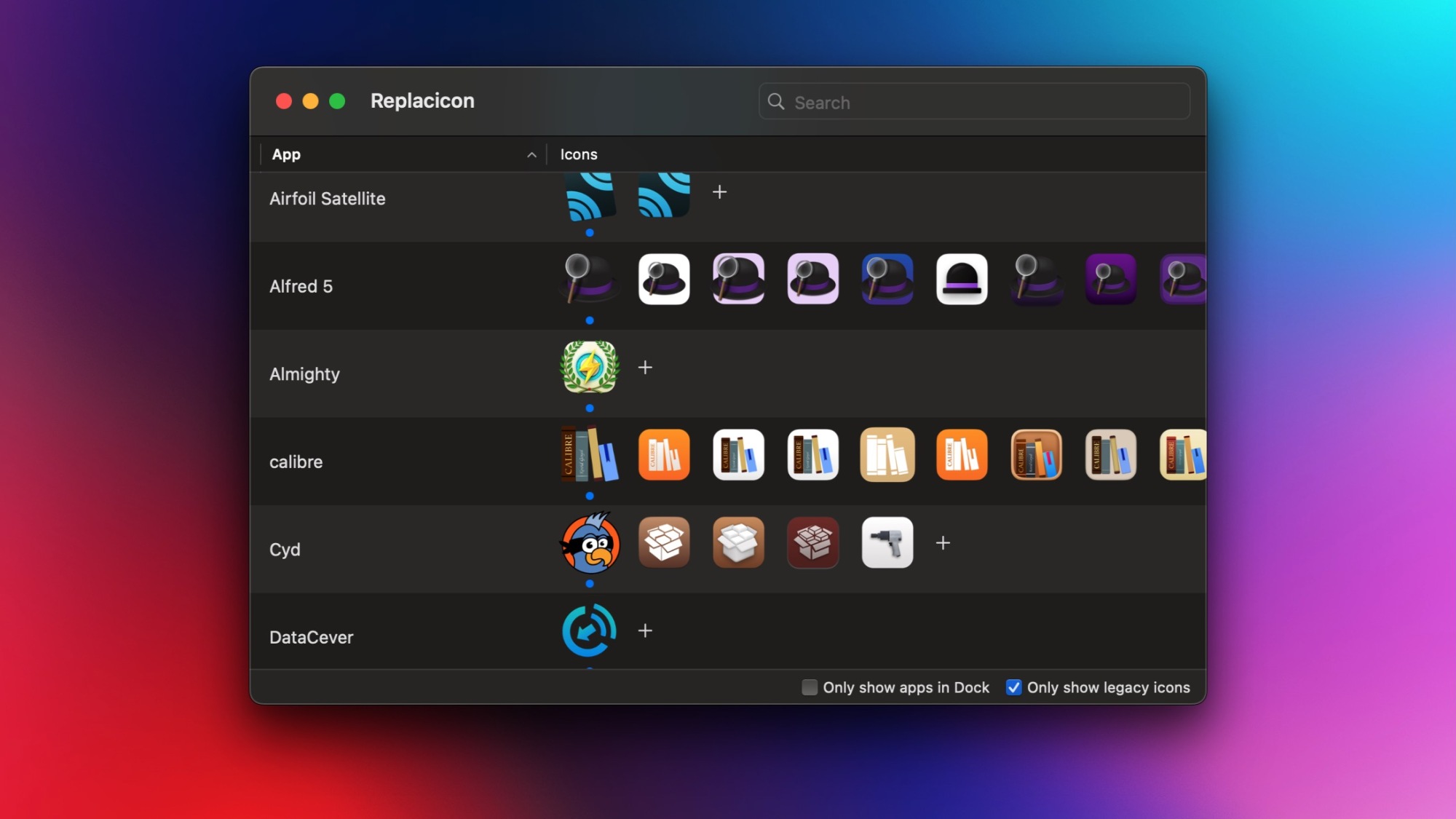
קרדיט: פראני פארב
זה מביא אותי לReffacicon, שעולה 8 $ וכנראה שהדרך הטובה ביותר להתאים אישית את סמלי ה- MAC שלך. למרות ש- $ 8 תלול עבור מה שהוא בעצם אפליקציה חד-תכליתית, ל- Reppacicon יש כמה תכונות שעשויות להצדיק את העלות עבור אנשים מסוימים. הטוב ביותר הוא שהוא מתקין כלי עוזר לפיקוח על עדכוני האפליקציות והוא שומר על הסמלים שהוחלפו גם לאחר עדכון האפליקציות. תכונה זו בלבד מספיקה כדי להצדיק את הרכישה לאלה שרציניים לגבי MacOS נושא.
ל- Reppacicon יש גם ממשק קל להבנה המספק חבורה של סמלי אפליקציות אלטרנטיביים לכל אפליקציה המותקנת ב- Mac. שינוי אייקון אפליקציה הוא פשוט כמו לחיצה על אחת החלופות. כדי להשתמש בסמל שאינו מופיע כחלופה כברירת מחדל, באפשרותך גם ללחוץ על כפתור + לצד הרשימה ולבחור אחת משלוש אפשרויות: השתמש בקובץ סמל שהורד, ליצור סמל מכל תמונה שנשמרה ב- Mac, והשתמש מודיעין של אפל כדי ליצור אייקון אפליקציה. כל שלוש האפשרויות פותחות חלון מוקפץ, וברגע שתבחר או ייצור סמל, האפליקציה תוסיף אותה אוטומטית לרשימת הסמלים שלה ותחליף עבורך את הסמל הקיים שלך. אי הצורך להשאיר את Reffacicon כדי לחפש קבצים זה נהדר וזה הופך את התהליך לחלק.
כדי להפוך את רשימת האפליקציות שלך לניהול יותר, Reffacicon מספק שני פילטרים. אחד מאלה מאפשר לך להציג רק את האפליקציות שנמצאות כרגע במזח, ואחר מדגיש רק אפליקציות שיש להן סמלים מדור קודם - מהזמן בו סמלים של MacOS היו בעבר בעלי צורות וגדלים שונים. בימינו, אייקוני MACOS אימצו גודל אחיד בסגנון iOS עם פינות מעוגלות, ותוכלו להשתמש במסנן אייקון מדור קודם כדי לאתר את הסמלים הזקוקים לאחידות עם שאר המזח.

פראני פרב
פראנאי פאראב הוא עיתונאי טק עצמאי שממוקם במומבאי, הודו. הוא מכסה טק עבור Lifehacker, ומתמחה במדריכים ותכונות מעמיקות.